OpenHarmony 文件管理—应用接入数据备份恢复(API 10)
应用接入数据备份恢复需要通过配置BackupExtensionAbility实现。BackupExtensionAbility,是Stage模型中扩展组件的派生类。开发者可以通过修改配置文件定制备份恢复框架的行为,包括是否允许备份恢复,备份哪些文件等。本sample主要给备份流程提供应用,用于生成数据和显示数据。
介绍
应用接入数据备份恢复需要通过配置BackupExtensionAbility实现。
BackupExtensionAbility,是Stage模型中扩展组件ExtensionAbility的派生类。开发者可以通过修改配置文件定制备份恢复框架的行为,包括是否允许备份恢复,备份哪些文件等。
本sample主要给备份流程提供应用,用于生成数据和显示数据。
效果预览
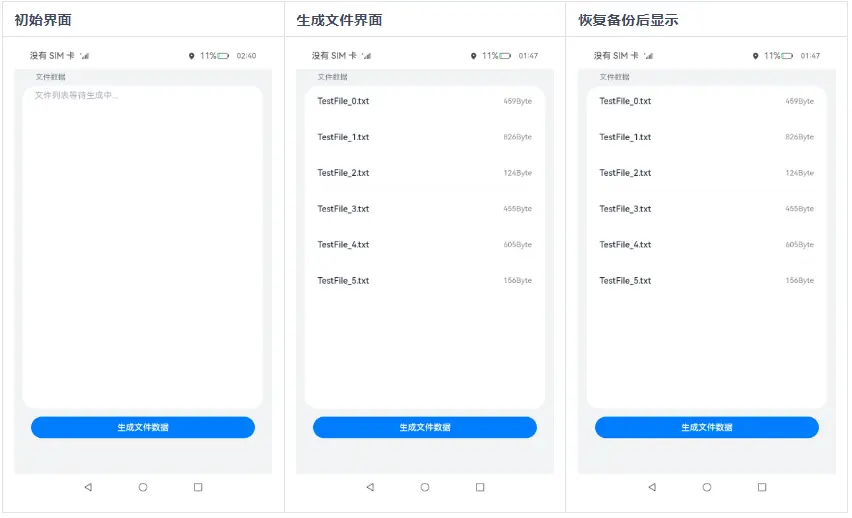
使用说明:
- 点击按钮“生成文件数据”,应用会随机生成2个到10个txt文件,大小在1Byte到1024Byte之间,用于校验备份和恢复的数据为同一数据。
- 本应用仅适用于生成和显示数据,具体的备份和恢复的操作目前需要使用hdc shell命令操作。
- 具体操作方面,进入应用点击按钮生成文件数据后,进入hdc shell,使用backup_tool backup --isLocal=true --bundle com.samples.backupextension --pathCapFile /data/backup/tmp命令进行备份。然后可以把应用删掉,重新安装应用后进入hdc shell,使用backup_tool restore --bundle com.samples.backupextension --pathCapFile /data/backup/tmp,提示成功后,重新打开应用可以看到备份的文件显示在列表里。
工程目录
entry/src/main/ets/
|---Application
|---Common
| |---Logger.ts // 日志工具
|---MainAbility
| |---EntryAbility.ts // Ability类
|---fileFs
| |---CreateFile.ts // 创建文件
|---pages
| |---Index.ets // 首页
具体实现
- 在应用配置文件
module.json5中注册extensionAbilities相关配置
新增"extensionAbilities"字段,其中注册类型"type"设置为"backup",元数据信息"metadata"新增一个"name"为"ohos.extension.backup"的条目。
BackupExtensionAbility配置文件示例:
{
"extensionAbilities": [
{
"description": "$string:ServiceExtAbility",
"icon": "$media:icon",
"name": "BackupExtensionAbility",
"type": "backup",
"visible": true,
"metadata": [
{
"name": "ohos.extension.backup",
"resource": "$profile:backup_config"
}
],
"srcEntrance": "./ets/common/BackupExtension.ts",
}
]
}
- 新增元数据资源配置文件
在元数据资源配置文件中,定义备份恢复时需要传输的文件。元数据资源配置文件名称需要与module.json5中 "metadata.resource"名称保持一致,其保存位置在Profile文件夹下。
元数据资源配置文件示例:
{
"allowToBackupRestore": true,
"includes": [
"data/storage/el1/database/",
"data/storage/el1/base/files/",
"data/storage/el1/base/preferences/",
"data/storage/el1/base/haps/<module-name>/files/",
"data/storage/el1/base/haps/<module-name>/preferences/",
"data/storage/el2/database/",
"data/storage/el2/base/files/",
"data/storage/el2/base/preferences/",
"data/storage/el2/base/haps/<module-name>/files/",
"data/storage/el2/base/haps/<module-name>/preferences/",
"data/storage/el2/distributedfiles/"
],
"excludes": [
"/data/storage/el2/base/files/users/"
]
}
其中includes里面的文件夹是用户需要备份数据的路径,excludes为用户在includes内所需要排除的备份数据目录。includes配置内中是应用子Hap名称。
- 使用应用生成数据:
点击界面的“生成文件数据”按钮,会使用以下代码生成文件,并在onPageShow中获取文件名列表和文件大小列表,然后显示在界面上。
async createTestFiles(): Promise<void> {
try {
let num = Math.floor(Math.random() * FILE_NUM_MAX) + FILE_NUM_MIN;
if (!fs.accessSync(this.baseDir)) {
fs.mkdirSync(this.baseDir);
}
let dpath = this.baseDir;
Logger.info(TAG, 'sanBoxFileDir = ' + dpath);
Logger.info(TAG, 'num is = ' + num);
for (let i = 0; i < num; i++) {
let myFile = dpath + `/TestFile_${i}.txt`;
Logger.info(TAG, 'readyFile myFile = ' + myFile);
let file = fs.openSync(myFile, fs.OpenMode.CREATE | fs.OpenMode.READ_WRITE);
fs.writeSync(file.fd, new ArrayBuffer(ONE_KILOBYTE * Math.random()));
fs.closeSync(file);
}
} catch (e) {
Logger.error(TAG, 'Failed to prepare media files, error:' + e.message + e.code);
}
}
- 备份与恢复操作:
由于目前备份与恢复尚未提供具体的应用接口,所以备份与功能仅提供命令行方式进行检验:
应用备份
backup_tool backup --isLocal=true --bundle com.sample.backupextension --pathCapFile /data/backup/tmp
备份成功提示:
BundleStarted errCode = 0, BundleName = com.example.backupextension
FileReady owner = com.example.backupextension, fileName = manage.json, sn = 0, fd = 9
FileReady owner = com.example.backupextension, fileName = part.0.tar, sn = 0, fd = 9
BundleFinished errCode = 0, BundleName = com.example.backupextension
backup successful
应用恢复
backup_tool restore --bundle com.sample.backupextension --pathCapFile /data/backup/tmp
恢复成功提示:
BundleStarted errCode = 0, BundleName = com.example.backupextension
FileReady owner = com.example.backupextension, fileName = part.0.tar, sn = 0, fd = 8
FileReady owner = com.example.backupextension, fileName = manage.json, sn = 0, fd = 8
BundleFinished errCode = 0, BundleName = com.example.backupextension
Restore successful
backup详细说明可以使用backup -help查看。
相关权限
ohos.permission.GET_BUNDLE_INFO_PRIVILEGED
依赖
不涉及。
约束与限制
1.本示例仅支持标准系统上运行,支持设备:RK3568。
2.本示例为Stage模型,支持API11版本SDK,SDK版本号(API Version 11 Beta1),镜像版本号(4.1 Beta1)
3.本示例需要使用DevEco Studio 版本号(4.0 Release)及以上版本才可编译运行。
4.本示例所配置的权限ohos.permission.GET_BUNDLE_INFO_PRIVILEGED为system_basic级别(相关权限级别可通过权限定义列表 查看),需要手动配置对应级别的权限签名(具体操作可查看自动化签名方案) 。
下载
如需单独下载本工程,执行如下命令:
git init
git config core.sparsecheckout true
echo code/BasicFeature/FileManagement/FileBackupExtension > .git/info/sparse-checkout
git remote add origin https://gitee.com/openharmony/applications_app_samples.git
git pull origin master
如果想更深入的学习 OpenHarmony 开发的内容,可以参考以下学习文档:
OpenHarmony 开发环境搭建:https://qr18.cn/CgxrRy

《OpenHarmony源码解析》:https://qr18.cn/CgxrRy
- 搭建开发环境
- Windows 开发环境的搭建
- Ubuntu 开发环境搭建
- Linux 与 Windows 之间的文件共享
- ……

系统架构分析:https://qr18.cn/CgxrRy
- 构建子系统
- 启动流程
- 子系统
- 分布式任务调度子系统
- 分布式通信子系统
- 驱动子系统
- ……

OpenHarmony 设备开发学习手册:https://qr18.cn/CgxrRy

OpenHarmony面试题(内含参考答案):https://qr18.cn/CgxrRy


GitCode 天启AI是一款由 GitCode 团队打造的智能助手,基于先进的LLM(大语言模型)与多智能体 Agent 技术构建,致力于为用户提供高效、智能、多模态的创作与开发支持。它不仅支持自然语言对话,还具备处理文件、生成 PPT、撰写分析报告、开发 Web 应用等多项能力,真正做到“一句话,让 Al帮你完成复杂任务”。
更多推荐
 已为社区贡献1条内容
已为社区贡献1条内容









所有评论(0)